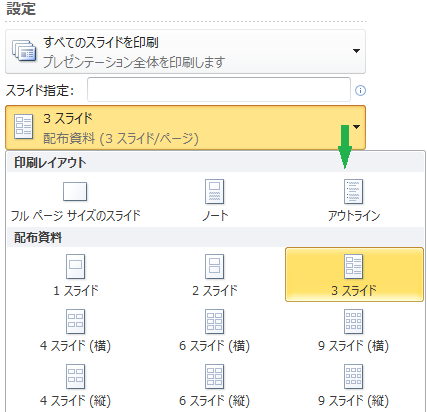配布資料マスターを使用して、プレゼンテーションの配布資料を作成および編集します。 変更内容は、印刷配布資料のすべてのページに表示されます。
1 ページあたりのスライド数、ページの向き、スライド サイズを変更できます。 ページ番号、ヘッダーとフッター、日付と時刻を追加または削除できます。また、画像を挿入したり、背景を追加することができます。
配布資料のオプションを表示するには、[表示] タブを選択します。次に、[マスター表示] グループで [配布資料マスター] を選択します。
次の見出しを選択して開き、詳細な手順を表示します。
[ページ設定] グループでは、ページあたりの印刷スライド数、レイアウトの指定、配布資料の向きの変更、スライド サイズの設定などができます。 [配布資料の向き]、[スライドのサイズ]、[ページあたりのスライド数] の 3 つのメニュー上の設定を使うだけで、レイアウトを希望通りにカスタマイズできます。
ページあたりのスライド数を設定する:
-
[ページあたりのスライド数] をクリックします。
-
サムネイル画像からレイアウト オプションを選びます。
ヒント: [3 枚] というオプションには、ラインが使われていますが、これは、プレゼンテーションを見る人がメモを取るのに使用するものです。
向きを設定する:
-
[配布資料の向き] をクリックして、[縦] または [横] をクリックします。
スライドのサイズを設定する:
-
[スライドのサイズ] をクリックして、次のいずれかのオプションを選びます。
PowerPoint によってコンテンツを自動的に拡大縮小できない場合、メッセージが表示されます。 スライドのサイズを拡大している場合は、[最大化] を選んでスライドのコンテンツのサイズを拡大します。 (このオプションを選ぶと、コンテンツがスライド上にちょうど収まらない場合があります。) [サイズに合わせて調整] を選んでスライドのコンテンツのサイズを縮小します。 (これにより、コンテンツが小さく表示される可能性がありますが、スライドにすべてのコンテンツを表示できます)。
ヒント:
-
幅や高さ、スライドの番号、スライドやノードの向きなどカスタム サイズを設定するには、[スライドのサイズ] メニューで [ユーザー設定のスライドのサイズ] をクリックします。
-
スライドが意図したとおりに印刷されることを確認するには、印刷前に配布資料をプレビュー表示します。
-
ヘッダーとフッターは [プレースホルダー] グループで調整できます。 既定では、プレースホルダーは、配布資料のマスター ページの上部コーナーおよび下部コーナーに表示されています。
テキスト プレースホルダー (ヘッダー、フッター、日付、ページ番号) でクリックして、変更します。 次のようなことができます。
-
見出しのオンとオフを切り替える リボンの [プレースホルダー] グループで、オフにする項目 (ヘッダー、 日付、フッター、 ページ番号) のチェック ボックスをオフにします。
-
テキスト プレースホルダーの内容を編集/追加する: テキストを変更する以外にも、[挿入] タブのコマンドを使用して、グラフィックやその他のコンテンツ タイプを追加できます。
-
テキストの図形と外観の書式を設定する: 目的のテキストを選択し、[書式] タブと [ホーム] タブのオプションを使用して変更します。
-
テキストのプレースホルダーを変更する : ドラッグ操作でテキストのプレースホルダーを移動します。また、テキスト ボックスのサイズ変更ハンドルを使用してサイズを変更します。
-
ツールバーのリボンで、[表示] タブ、[配布資料マスター] の順に使用します。
-
リボンの [挿入] タブで、[挿入]、[画像] (または、画像の取得元に応じて、[オンライン画像] などの別のボタン) の順に選択します。
-
必要な画像を探して選択し、[挿入] を選択します。
ページの中央に画像が挿入されます。
-
画像を目的の場所にドラッグして、必要に応じて画像のサイズを変更します。 その他の書式設定のオプションを表示するには、[図ツール] の [書式] タブをクリックします。
配布資料の背景 (ただし、スライドの背景ではありません) は、[背景] グループで変更できます。 また、配布資料のフォントを一括して素早く変更することもできます。特殊な線や視覚効果の設定も可能です。
-
配色: 配布資料の背景にカラー テーマを選びます。 [背景のスタイル] をクリックすると、適用された状態を確認できます。
-
背景のスタイル: 一覧からスタイル オプションを選びます。 表示される配色は、[配色] リストで選んだ内容によって異なります。
ヒント: [背景のスタイル] リストの下部分で [背景の書式設定] をクリックすると、[書式ウィンドウ] ウィンドウが開き、高度な塗りつぶしの設定や、アート効果、色や図の設定など、より多くの背景オプションを選ぶことができます。
-
フォント: 一覧からフォントを選択すると、すべてのヘッダーとフッターに一括してフォントが適用されます。
-
効果: 一覧から効果を選んで、テーマの効果に、影、反射、線、塗りつぶしなどの特徴を追加します。
配布資料がどのように印刷されるかを確認するには、次の操作を行います。
-
[ファイル]、[印刷] の順にクリックします。
-
[印刷] ダイアログ ボックスの [設定] で、2 番目のボックス (既定では [フルページ サイズのスライド] に設定されています) を選択し、オプションのリストを展開します。 その後、[配布資料] で、必要なレイアウトを選択します。
-
プレビュー ウィンドウの下部にある矢印ボタンを使って、プリント ダイアログ サムネイルのページをめくることができます。
追加情報
-
配布資料マスターの変更内容は、スライド マスターやノート マスターには適用されません。
-
配布資料マスター ページでスライド プレースホルダーのサイズを変更することはできませんが、ヘッダー、フッター、ページ番号、日付のプレースホルダーのサイズは変更できます。

![PowerPoint で [配布資料マスターの表示] が示されている状態](/images/ja-jp/5de8a59c-85d8-46a4-b56e-fd29a79c0c59)
![[ページ設定] グループ](/images/ja-jp/9a5266ce-c438-4e30-8ed0-d71f03549875)
![[1 ページあたりのスライド数] のオプション](/images/ja-jp/be620367-9808-496b-b841-d5943ac4169d)
![[配布資料の向き] メニュー](/images/ja-jp/ab8f2dd2-8e64-42c2-8509-b180d63937ec)
![[スライドのサイズ] メニュー](/images/ja-jp/eb02562f-bf53-4662-8665-ae6595072186)

![PowerPoint で [配布資料マスター] が示されている状態](/images/ja-jp/42d506fa-38a3-42a9-ba7f-fde702d9f6f5)
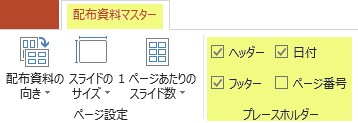
![[背景] のオプション](/images/ja-jp/428a542b-3e09-4937-915a-74f22aab073a)